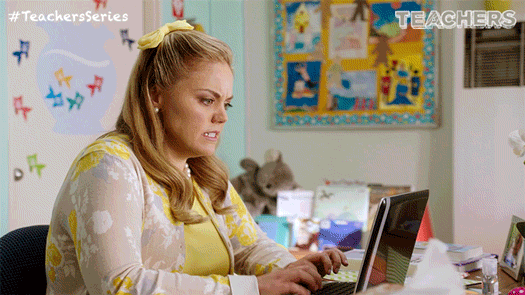Quoi de mieux que Canva pour créer sa bannière LinkedIn ?
Canva, est un site gratuit et très simple d’utilisation qui permet de créer ou personnaliser tout type de design pour vos projets. Cela peut-être des CV originaux, des publications Instagram ou Facebook ou encore des bannières LinkedIn.
Le très gros avantage de Canva, c’est que vous ne nécessitez d’aucune compétence dans le graphisme pour utiliser ce site. Tout ce qu’il vous faut avant de commencer, c’est une idée de création.
Et ça tombe bien car en voilà justement une : Votre bannière LinkedIn !
Mais alors, comment créer une bannière LinkedIn sur Canva ?
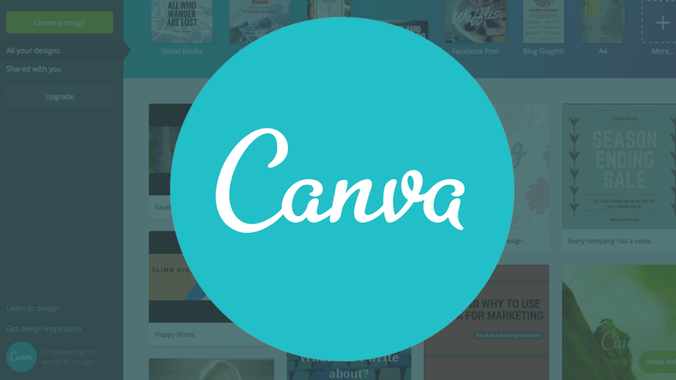
Faites attention à la dimension
Il faut que votre bannière soit lisible, entière et de bonne qualité alors, avant toute chose, il est essentiel de vérifier les dimensions que propose LInkedIn.
Pour cela, rien de bien compliqué. il vous suffit d’aller sur votre profil, de cliquer sur l’onglet modifier qui se situe en bas de la bannière puis de rapprocher votre curseur du même onglet qui se situe en haut de la bannière. Vous verrez apparaître les dimensions qui correspondent à la bannière.
Sur Canva, vous n’avez pas à vous embêter avec les dimensions, vous n’aurez qu’à taper, dans la barre de recherche, ce vous voulez concevoir, en l’occurrence une bannière LinkedIn, et la page sur laquelle vous allez travailler s’adaptera aux dimensions.
Si toutefois il y a un souci avec celles-ci, vous pouvez toujours régler cela en allant dans « redimensionner » et taper les bonnes dimensions.
Utilisez les modèles
Ce qui rend Canva particulièrement simple d’utilisation, c’est bien les modèles que le site vous propose.
Vous avez effectivement le choix entre partir d’une feuille vierge ou bien vous lancer avec un modèle, ici donc de bannière LinkedIn. Celui-ci est totalement modifiable, à votre guise.
Canva fonctionne sur un principe dit de “glisser, déposer.
Une fois que vous avez le modèle choisi devant vous, vous n’avez qu’à le personnaliser. Pour cela, rien de bien difficile.
Voici les étapes à suivre :
1- Choisissez votre couleur de fond
Eh oui ! Ce qui attire l’œil en un premier temps, c’est les couleurs !
Et pour les modifier, c’est facile, il faut cliquer sur votre page. Vous verrez en haut s’afficher une petit icône carré et multicolore. Une fois que vous y serez allez, une palette de couleur se présentera et vous n’aurez alors qu’à choisir celle qui vous convient.
N’oubliez pas cependant de la choisir intelligemment, avec logique. Il faut que la couleur de votre bannière vous représente, qu’elle soit en lien avec votre activité. Choisissez-la en fonction de votre charte graphique.
Une couleur, c’est bien pour attirer l’attention, mais qu’elle vous corresponde, c’est encore mieux pour garder l’attention du recruteur, pour vous imprimer dans sa mémoire !
2- Insérez-y des Images
Pour ajouter des images sur votre création, vous avez deux choix.
Soit vous allez dans la bibliothèque d’image de Canva, qui se trouve dans l’onglet “Photo” puis taper ce que vous souhaitez dans la barre de recherche. Vous aurez alors une panoplie d’images et il vous suffira de choisir celle qui vous intéresse.
Soit vous téléchargez une image sur un moteur de recherche lambda puis la téléchargez sur Canva en allant dans l’onglet “Importation”.
Si vous choisissez la deuxième option, faites attention à l’image que vous choisissez. Nous avons bien trop souvent tendance à oublier de vérifier les sources des images que nous téléchargeons. Avant de l’insérer sur votre bannière, renseignez vous afin de savoir si elle est libre de droit !
Si vous avez peur de vous tromper ou ne savez pas comment faire, ça n’est pas grave. Il existe des sites qui regroupent seulement des images libres de droit. Entendez par là Pixabay ou Pexels.
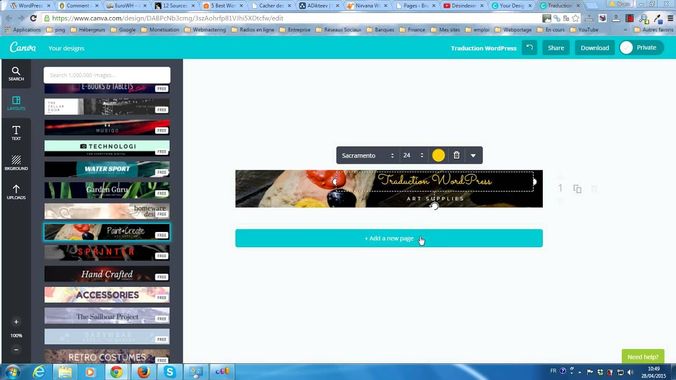
3- Placez des éléments
Voici un autre point fort de Canva. Le site met à votre disposition énormément d’éléments, dans l’onglet du même nom, qui peuvent être des illustrations, des encadrements, des flèches etc…
Tout comme pour les photos, vous n’avez qu’à aller dans la barre de recherche de l’onglet correspondant et y taper un mot clés en rapport avec vous ou votre activité.
Veillez tout de même à ne pas en abuser ou du moins à les disposer de manière professionnelle.
4- Ajoutez du texte
Nous avons dit précédemment que la couleur et les images sont extrêmement importantes pour attirer et captiver le recruteur. Certes, mais encore faut-il que le message soit compris ! Entrent alors en jeu les mots qui permettent de décrire l’image, de faire taire toutes les potentielles mauvaises interprétations du recruteur.
Souvenez-vous, la règle qui reste primordiale et que vous ne devez pas oublier lorsque vous créez votre bannière c’est de faire en sorte que l’on comprenne le message que vous souhaitez faire passer.
Faites donc attention à ce que votre bannière soit logique, les images ou éléments, que vous trouvez sur Canva, doivent avoir un rapport avec la phrase que vous allez ajouter.
Enfin dernier conseil, ne mettez jamais votre texte à gauche ni au milieu !
Eh oui ! A gauche sur un ordinateur, il y a la photo de profil. Sur un téléphone mobile, en revanche, elle se trouve au centre. Il serait dommage qu’on ne puisse pas lire ce que vous avez écrit ! Placez donc votre phrase à droite !
Dernier petit point en ce qui concerne le texte, tout comme pour le reste, n’oubliez pas de le faire concorder avec votre charte graphique. Adaptez la couleur du texte ainsi que sa typographie.
5- Déplacez et rangez vos images, textes et éléments
Une fois que vous avez tout ce que vous souhaitez sur votre bannière, il faut encore l’ajuster, la ranger.
Vous avez juste à sélectionner ce que vous souhaitez bouger et le faire glisser jusqu’à l’endroit que vous lui destinez.
Par ailleurs, voici une nouvelle facilité que nous offre Canva : des petites lignes, comme des signaux, s’affichent lorsque vous alignez deux éléments, pour vous aider à centrer votre bannière.
Insérer votre bannière sur LinkedIn
Vous avez fait le plus difficile, c’est pour dire !
Il ne vous reste maintenant plus qu’à insérer votre bannière sur LinkedIn.
Pour cela, rien de plus simple, il vous suffit d’aller sur votre profil et de cliquer sur le petit stylet, qui est l’onglet “Modifier”
Si la taille ne correspond pas, pas de soucis !
Comme dit précédemment, les dimensions de la bannière sont visibles sur LinkedIn !
Retourner sur Canva et cliquer sur le bouton « Redimensionner », ajuster la taille et le tour est joué !
Vous avez maintenant, entre les mains, toutes les astuces pour créer une bannière LinkedIn sur Canva.
Grâce à Canva, un site gratuit et simple d’utilisation, vous pouvez, en toute facilité, créer une bannière Canva qui attirera et retiendra l’attention du recruteur
Avec des couleurs qui vous correspondent, des images qui décrivent votre activité et vos textes qui font passer le message, votre bannière ne passera pas inaperçue !
Et si vous n'êtes pas encore abonné à nos réseaux, c'est par ici :